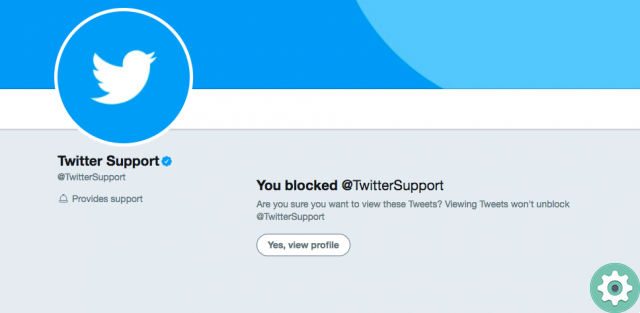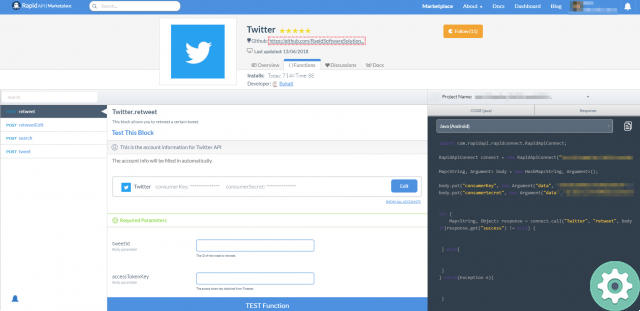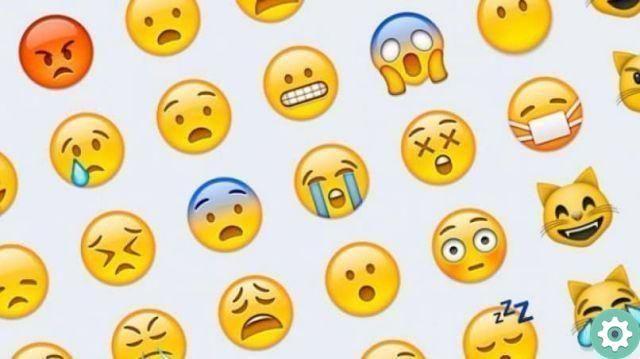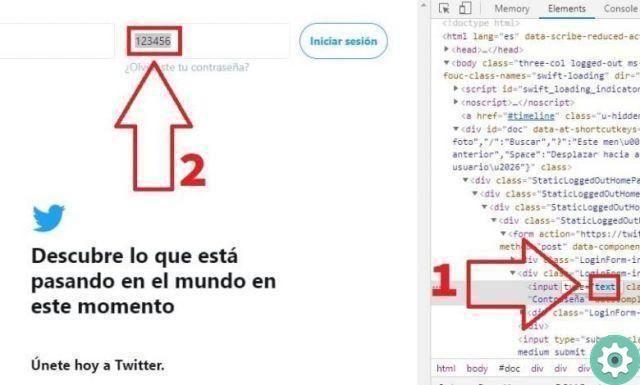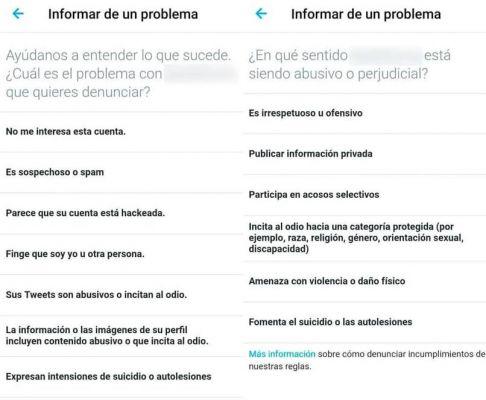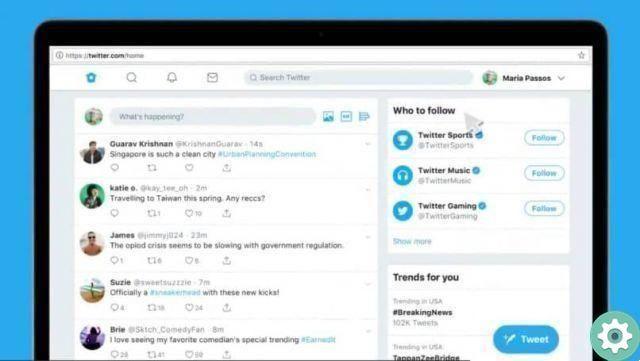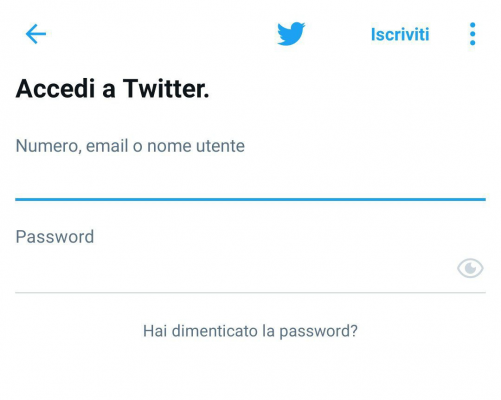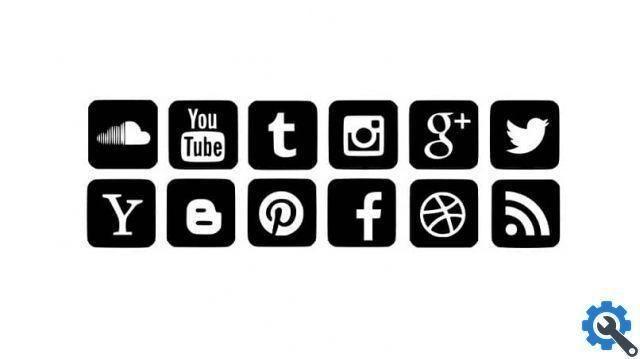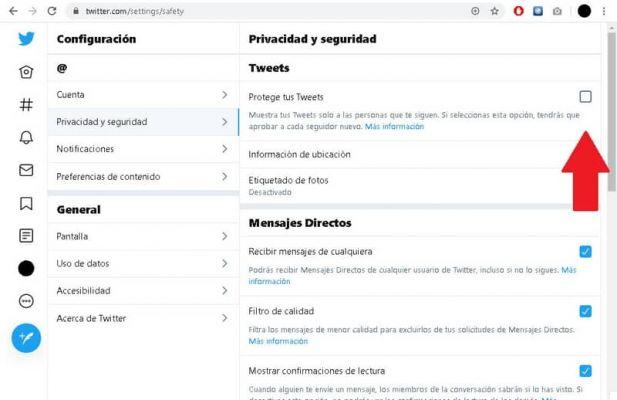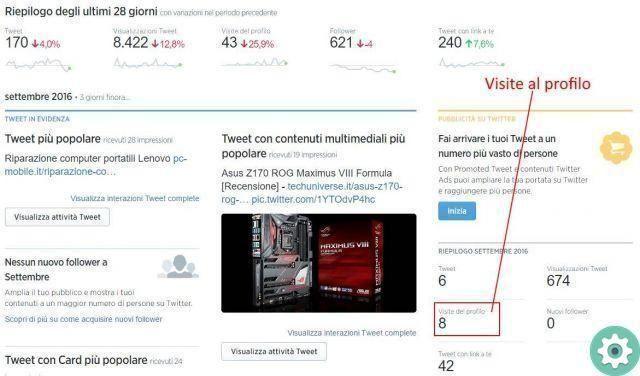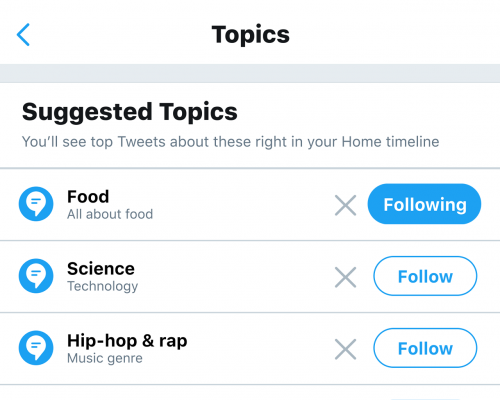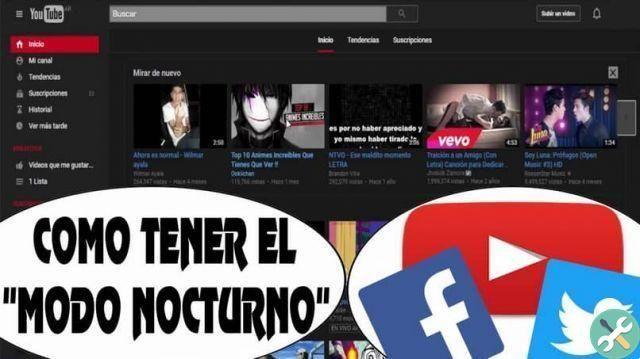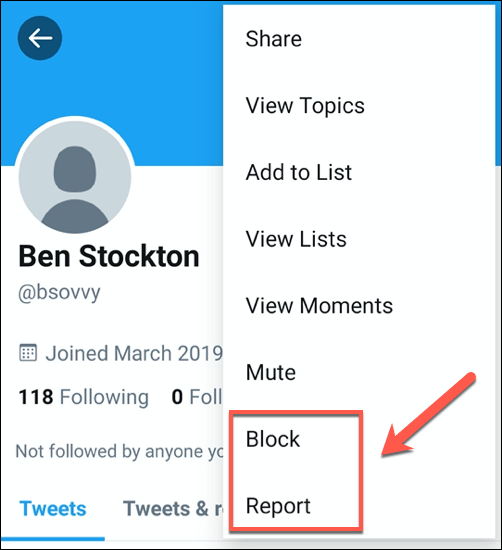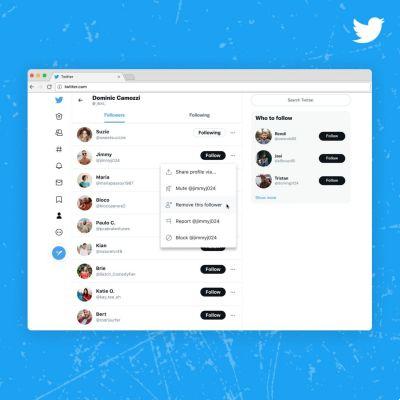Em geral, são poucas as pessoas que, depois de criar um perfil no Twitter, mudam ou modificam algumas coisas que lhes parecem necessárias ou essenciais, para ter uma conta no Twitter mais adequada aos seus interesses. Bem, uma coisa que tende a mudar com o tempo é lo nome de usuário, sim, aquele nome que vem depois do caracol e que pode ser um verdadeiro fardo e deve ser um selo para ser conhecido adequadamente e por isso preparamos um guia sobre como alterar o nome de usuário no Twitter, respectivamente, do celular ou celular e do PC.
* A propósito, você pode estar interessado: encontre seus amigos no Twitter com este guia… >>
Como mudar seu nome de usuário do Twitter do seu PC | Passo 1
Para fazer essa alteração, você deve primeiro fazer login na sua conta do Twitter como de costume. Ou seja, eles digitarão seu e-mail, telefone ou nome de usuário e senha e clicarão em «log in» e, em seguida, acesse a Timeline da sua conta do Twitter.
Uma vez lá, eles terão que clicar no ícone do perfil que está localizado no canto superior direito e se chama «Perfil e configurações» com ele, aparecerá um menu e então clicarão na opção que diz «Configurações e privacidade".
Como mudar seu nome de usuário do Twitter do seu PC | Passo 2
Com a ação anterior realizada, a página «Conta» do seu perfil do Twitter e aqui, basicamente, você tem que mudar o nome de usuário que aparece na primeira caixa e digitar o nome de usuário que deseja ter no Twitter.
Em seguida, eles devem clicar no botão azul que diz » Salvar alterações » e que o encontrem, no rodapé desta página.
Então agora uma janela aparecerá dizendo para você digitar a senha da sua conta do Twitter para verificar se foi uma ação que você fez conscientemente, então, digite a senha corretamente e clique no botão que diz «Salvar alterações".
É isso, eles conseguiram mudar seu nome de usuário do Twitter com sucesso e imediatamente, seu novo nome de usuário aparecerá em seu perfil ou conta do Twitter e com o que quiserem agora, eles serão anunciados nesta rede social. enfim foi isso todo o procedimento sobre como alterar seu nome de usuário no Twitter do seu PC ou computador e agora descreverei em detalhes como fazer isso de um celular ou celular.
Como alterar o nome de usuário no Twitter de celular ou celular | Passo 1
Se usarem o Twitter em um dispositivo móvel (iOS ou Android), deverão fazer login no Twitter e, após fazer isso, irão para a página «Configurações e privacidade» e ali mesmo, clique em «Conta".
Agora, e nesta secção, terão de clicar em «nome de usuário» e, em seguida, digite o nome de usuário que deseja ter no Twitter no campo ou caixa que diz Nome de usuário. A propósito, se o nome de usuário for usado ou ocupado por outra pessoa, eles o informarão e você terá que alterá-lo para outro.
Finalmente, eles clicam em «Fatto» para salvar o troco que eles apreciarão imediatamente. Olha Você aqui como mudar o nome de usuário no twitter de um celular ou celular.